Jak zainstalować serwer Zabbix 5.0 na Ubuntu 20.04
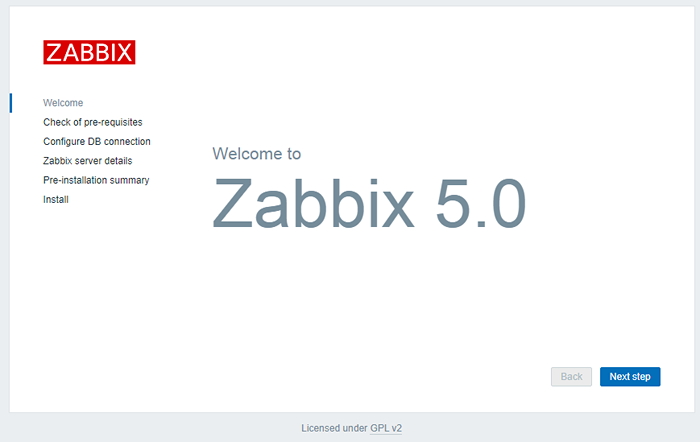
- 2031
- 353
- Pani Janina Cieśla
Zabbix to bezpłatne i otwarte rozwiązanie monitorowania zaprojektowane do monitorowania serwerów, maszyn wirtualnych, sieci i usług w chmurze. Został opracowany przez Alexei Vladishev i aktywnie wspierany przez Zabbix Sia. Opiera się na modelu klienta-serwera i jest w stanie monitorować miliony wskaźników, takie jak obciążenie procesora, wykorzystanie sieci i zużycie przestrzeni dysku z dziesiątek tysięcy serwerów.
W tym samouczku wyjaśnimy, jak zainstalować serwer Zabbix na Ubuntu 20.System 04 LTS.
Koobsia wstępne
Zakładamy, że masz Ubuntu 20.04 System z dostępem do konta uprzywilejowanego Sudo. Wykonaj poniższe kroki, aby zainstalować serwer Zabbix w systemie Ubuntu.
Krok 1 - Lampa konfiguracyjna
Zabbix wymagał uruchomienia języka programowania PHP, MySQL jako serwer bazy danych oraz serwera internetowego, takiego jak Apache lub Nginx. Do tego samouczka używamy serwera WWW Apache. Zróbmy instalację wszystkich wymaganych pakietów w systemie, uruchamiając następujące polecenia.
Aktualizacja sudo aptsudo apt Zainstaluj apache2 libapache2-mod-phpsudo apt instal mysql-serversudo apt Zainstaluj php php-mbstring php-gd php-xml php-bcmath php-ldap php-mysql
Następnie musisz ustawić silne hasło dla użytkownika root MySQL. Wykonaj poniższe polecenie i postępuj zgodnie z instrukcjami. Po wypełnieniu poniższego polecenia będziesz mieć hasło dla konta głównego serwera bazy danych MySQL.
sudo mysql_secure_instalation Aktualizujesz zmienne konfiguracyjne PHP. Edytuj plik konfiguracyjny PHP/etc/php/7.4/apache2/php.INI dla Apache i zaktualizuj strefę czasową zgodnie z Twoimi wymaganiami.
vim/etc/php/7.4/apache2/php.ini pamięć_limit 256M upload_max_fileSize 16m post_max_size 16m Max_Execution_time 300 Max_input_time 300 max_input_vars 10000 data.TimeZone = „Asia/Kalkuta”
Krok 2 - Skonfiguruj repozytorium Zabbix
Oficjalny zespół Zabbix zapewnia APT Pakiet Repozytoria dla systemu opartego na debian. Użyj następujących poleceń, aby dodać repozytorium do systemu Ubuntu.
wget https: // repo.Zabbix.com/Zabbix/5.0/Ubuntu/Pool/Main/Z/Zabbix-Rulease/Zabbix-Release_5.0-1+Focal_All.Debsudo dpkg -i Zabbix -Release_5.0-1+Focal_All.Deb
Krok 3 - Instalowanie serwera Zabbix
Po dodaniu repozytorium APT użyj następujących poleceń, aby zainstalować pakiety serwera Zabbix. Tutaj Zabbix-Server-Mysql Pakiet zawiera serwer Zabbix z obsługą MySQL. Zabbix-Frontend-Php Pakiet zapewnia interfejs internetowy dla serwera Zabbix.
Aktualizacja sudo aptsudo apt instaluj Zabbix-Server-Mysql Zabbix-Frontend-Php Zabbix-Agent Zabbix-Apache-Conf
Krok 4 - Utwórz bazę danych Zabbix i użytkownik
Następnie utwórz schemat bazy danych dla serwera Zabbix. Zaloguj się do serwera MySQL za pomocą konta głównego i utwórz bazę danych MySQL i użytkownika za pomocą następujących poleceń.
mysql -u root -pUtwórz bazę danych ZabbixdB Zestaw znaków UTF8 ZBYLAJ UTF8_BIN;Utwórz użytkownika „Zabbix”@'localHost' identyfikowany przez „hasło”;Przyznać wszystkie przywileje na Zabbixdb.* Do „Zabbix”@„localHost” z opcją grantu;Przywileje spłukiwane;
Po utworzeniu bazy danych załaduj domyślny schemat Zabbix bazy danych.
CD/usr/share/doc/Zabbix-Server-MysqlZCAT Utwórz.SQL.GZ | mysql -u Zabbix -p Zabbixdb
Krok 5 - Zaktualizuj konfigurację Zabbix
Edytuj Plik konfiguracyjny serwera Zabbix/etc/Zabbix/Zabbix_Server.Conf w swoim ulubionym edytorze tekstu i zaktualizuj następujące konfiguracje bazy danych. Będzie to używane przez serwer Zabbix do łączenia się z bazą danych.
sudo vi/etc/Zabbix/Zabbix_Server.conf Dbhost = localhost dbname = Zabbixdb dbuser = Zabbix dbpassword = hasło
Teraz włącz usługę Zabbix uruchomienie uruchamiania systemu i ponowne uruchomienie usługi, aby ponownie załadować nowe ustawienia.
Sudo Systemctl włącza Zabbix-Serversudo systemctl restart Zabbix-Server
Pakiet Zabbix tworzy również własny plik konfiguracyjny Apache IE/ETC/Zabbix/Apache.Conf i tworzy link do katalogu konfiguracji Apache. Użyjmy następującego polecenia, aby ponownie uruchomić usługę Apache.
sudo systemctl restart apache2 Teraz Twój system jest gotowy do instalacji Zabbix. Po prostu przejdź do instalatora internetowego Zabbix i zakończ instalację.
Krok 6 - Dostosuj zaporę dla Zabbix
Następnie musisz zezwolić na porty Zabbix 10050 i 10051. i usługa HTTP za pośrednictwem Firewalld. Możesz pozwolić im na następujące polecenie:
sudo firewall-cmd --permanent --add-service = httpsudo firewall-cmd --permanent --add-port = 10050/tcpsudo firewall-cmd --permanent --add-port = 10051/tcp
Teraz ponownie załaduj usługę zapory, aby wdrożyć zmiany:
Sudo Firewall-CMD-RELOOD Krok 7 - Uruchamianie instalatora internetowego Zabbix
Zabbix Web Installer można uzyskać /Zabbix URL subdirectory na adres IP lub domena serwera. Na przykład gospodarz.tecadmin.netto jest wskazane na mój serwer Zabbix. Teraz dostęp do Zabbix za pomocą następującego adresu URL. Musisz zmienić FQDN zgodnie z konfiguracją.
https: // serwer.tecadmin.Net/Zabbix/
I wykonaj kroki zgodnie z poniższymi zrzutami ekranu.
Teraz otwórz swoją ulubioną przeglądarkę internetową i wpisz adres URL http: // Your-Server-IP/Zabbix. Zostaniesz przekierowany do kreatora instalacji internetowej Zabbix na następującym ekranie:
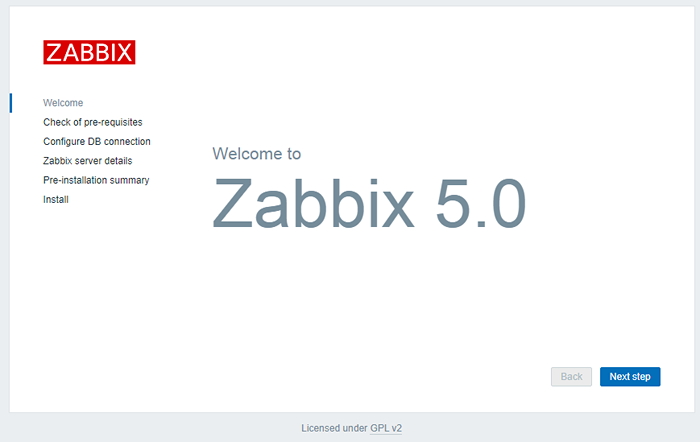
Kliknij na Następny krok przycisk. Powinieneś zobaczyć następną stronę:
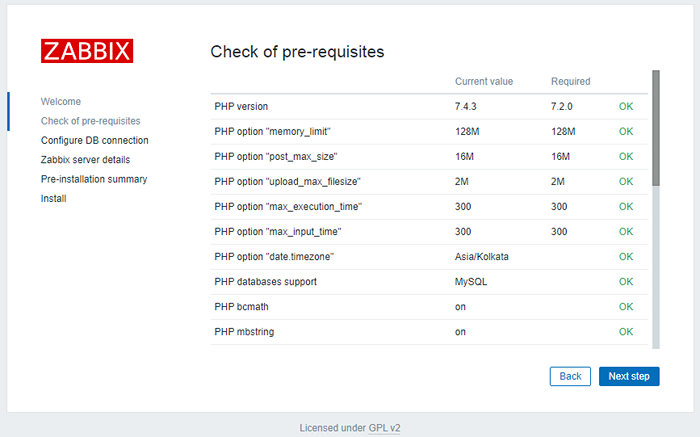
Upewnij się, że wszystkie wymagania są pełne przez serwer. Następnie kliknij Następny krok przycisk. Powinieneś zobaczyć następną stronę:
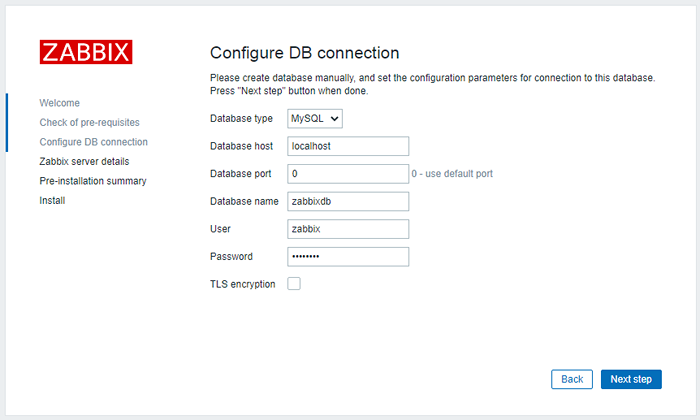
Podaj poświadczenia bazy danych utworzone w powyższych krokach i kliknij Następny krok przycisk. Powinieneś zobaczyć następną stronę:
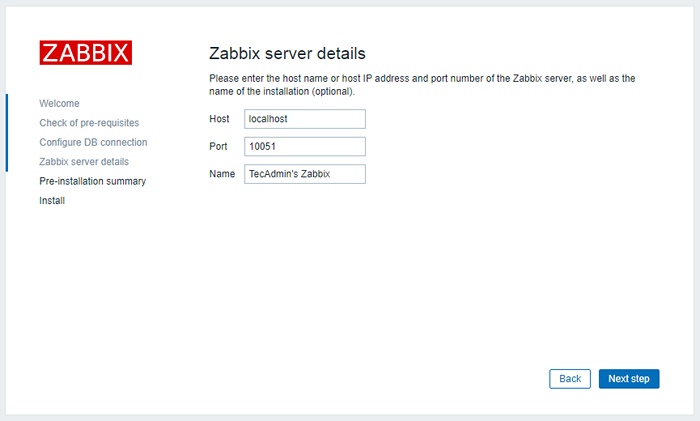
Podaj szczegóły serwera Zabbix i kliknij przycisk następnego kroku. Powinieneś zobaczyć następną stronę:
Upewnij się, że wszystkie parametry konfiguracji są prawidłowe, a następnie kliknij przycisk następnego kroku. Po pomyślnym zakończeniu instalacji należy zobaczyć następną stronę:
Kliknij przycisk Zakończ. Zostaniesz przekierowany na stronę logowania Zabbix, jak pokazano poniżej:
Użyj poniższych poświadczeń, aby zalogować się:
Nazwa użytkownika: Hasło administratora: Zabbix
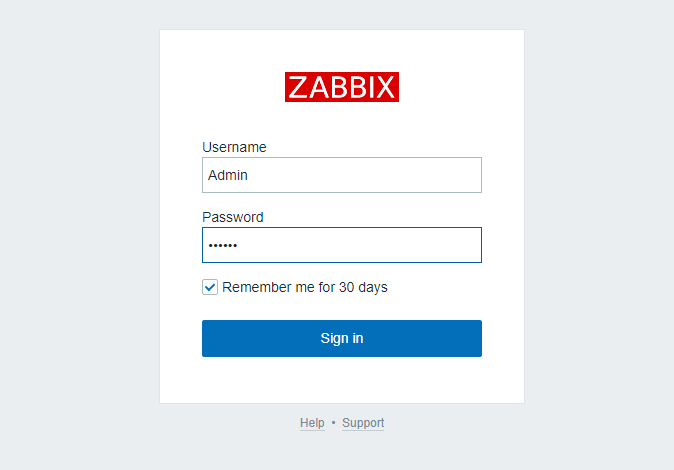
Po udanym logowaniu zobaczysz pulpit nawigacyjny Zabbix, jak poniżej zrzutu ekranu.

Wniosek
Gratulacje! Pomyślnie zainstalowałeś serwer Zabbix na Ubuntu 20.System 04 LTS. Możesz teraz rozpocząć eksplorowanie pulpitu nawigacyjnego Zabbix, aby uzyskać więcej informacji i dodać klienta do monitorowania.
- « Jak zainstalować Nginx, MySQL & PHP (LEMP) na Ubuntu 20.04
- Skrypt powłoki do tworzenia kopii zapasowych bazy danych MongoDB »

